在excel中生成随机数可用rand()和randbetween()函数。1. 生成0到1之间的随机小数,使用=rand();2. 生成指定范围的随机整数,使用=randbetween(最小值, 最大值);3. 生成指定范围的随机小数,使用=rand()*(最大值-最小值)+最小值;4. 固定随机数可通过复制并选择性粘贴为数值;5. 若rand()重复,应检查是否手动计算或公式被复制;6. 生成正态分布随机数可使用=norminv(rand(), 均值, 标准差);7. 模拟抽样则先为元素分配随机数,再按其排序选取前n个。

Excel生成随机数,其实用对函数,简单得很。主要就是RAND()和RANDBETWEEN()这两个家伙。前者生成0到1之间的随机小数,后者可以指定范围生成随机整数。
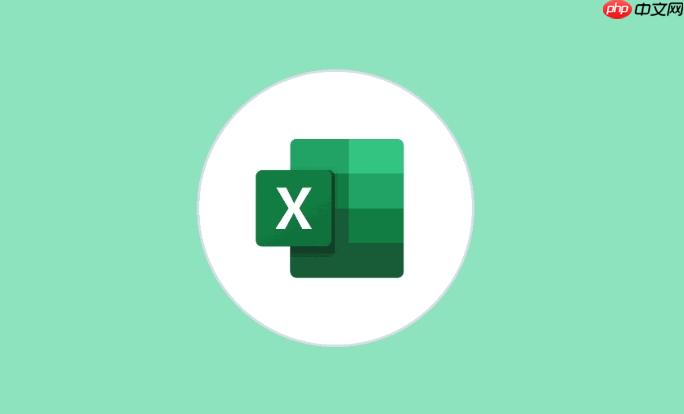
解决方案

生成0到1之间的随机小数:
=RAND(),然后按下Ctrl + Enter。这样,选中的所有单元格都会填充一个0到1之间的随机数。F9键,Excel会重新计算公式。生成指定范围的随机整数:

=RANDBETWEEN(1, 100),然后按下Ctrl + Enter。F9可以刷新这些随机数。生成指定范围的随机小数:
=RAND()*(20-10)+10。 这个公式的原理是,RAND()生成0到1的小数,乘以范围差(20-10),然后加上最小值(10),就得到了目标范围的随机小数。Ctrl + Enter,搞定。固定随机数: 有时候你并不想让随机数一直变来变去。生成随机数后,选中这些单元格,复制,然后“选择性粘贴”,选择“数值”,这样就把公式的结果固定下来了。
这不太可能。RAND()函数每次计算都会生成一个新的随机数。如果你发现生成的随机数重复,那很可能是因为你复制粘贴了公式,或者你的Excel设置成了手动计算模式。检查一下公式是否正确,然后确保Excel的计算模式是自动的(公式 -> 计算选项 -> 自动)。
Excel本身没有直接生成正态分布随机数的函数,但你可以借助一些公式和插件来实现。一个常用的方法是利用NORMINV()函数和RAND()函数。
公式如下:=NORMINV(RAND(),mean,standard_deviation)
其中,mean是正态分布的均值,standard_deviation是标准差。例如,要生成均值为0,标准差为1的正态分布随机数,公式就是=NORMINV(RAND(),0,1)。
另外,有些Excel插件也提供了生成各种分布随机数的功能,比如AnalystSoft XLSTAT。
假设你有一个包含100个元素的列表,你想随机抽取其中的10个。
RAND()函数为每个元素生成一个随机数。这种方法的原理是,随机数决定了每个元素在排序后的位置,从而实现了随机抽样。
以上就是Excel如何快速生成随机数_随机数生成操作步骤介绍的详细内容,更多请关注php中文网其它相关文章!

每个人都需要一台速度更快、更稳定的 PC。随着时间的推移,垃圾文件、旧注册表数据和不必要的后台进程会占用资源并降低性能。幸运的是,许多工具可以让 Windows 保持平稳运行。

Copyright 2014-2025 https://www.php.cn/ All Rights Reserved | php.cn | 湘ICP备2023035733号